Установить приложение в операционные системы GNU/Linux, очень легко, благо есть достаточно информации как это сделать. Но как правильно удалить ненужное приложение из нашей системы? И в этой статье мы попробуем разобраться, как это сделать.
В Debian и подобных системах, по-умолчанию, приложения устанавливаются с помощью менеджера пакетов «APT», поэтому чтобы установить какое-то приложение, вам понадобиться набрать в терминале
sudo apt install какое-то_приложение
Ну а если у вас есть deb-пакет, то здесь тоже не должно возникнуть проблем
sudo dpkg -i какой-то_deb-пакет
Но где можно взять эти приложения, или откуда их можно скачать?
Большинство из приложений хранятся в так называемых репозиториях, или PPA.
Репозиторий, это хранилище или можно сказать место, где хранятся и поддерживаются какие-либо данные. Чаще всего данные в репозитории хранятся в виде файлов, доступных для дальнейшего распространения по сети.
То есть, все приложения, после создания разработчиками, упаковываются в DEB-пакет, или же отправляются в репозитории(в которых они все равно упаковываются в DEB-пакет), для дальнейшей установки пользователями.
Linux для начинающих | Обновление, установка, удаление программ в Linux | sudo apt
Для добавления репозитория, существует команда терминала
sudo add-apt-repository ppa:адрес_ppa
Но вот еще один вопрос, как же удалить репозиторий из нашей системы?
А все очень просто, для удаления репозитория, существует атрибут «-r» или атрибут «—remove», это два одинаковых атрибута, и различий между ними нету. Вот как будет выглядеть команда в терминале
sudo add-apt-repository -r ppa:какой-то_ppa
sudo add-apt-repository —remove ppa:какой-то_ppa
С репозиториями разобрались, давайте теперь обсудим самую важную тему, как правильно удалить приложение из операционных систем Debian,
Purge или Remove
Если вы установили пакет/приложение и немножко настроили его, путем редактирования конфигурационных файлов, или с помощью графического интерфейса, вы можете сохранить ваши настройки, хотя обычно система сама сохраняет ваши настройки, они сохраняются в текстовые файлы, и даже если конфигурация/настройка осуществляется с помощью графического интерфейса пользователя.
Каждый Debian, двоичный Deb-пакет содержит список файлов, которые он определяет как конфигурационные файлы dpkg. И таким образом «apt» выполняет эту идентификацию при удалении пакетов, а также модернизацию. По-умолчанию apt/dpkg, не будет удалять файлы конфигурации при удалении пакета, вы должны запросить очистку этих файлов.
Когда вы обновляете систему, набрав в терминале
sudo apt upgrade
он попросит сделать выбор, между текущей версией и новой версией(если они чем-то отличаются), и только после этого он перезапишет файлы конфигурации.
Так что, если вы не настраивали приложение, или установили приложение и оно вам не понравилось, то вы можете использовать команду терминала
sudo apt purge какое-то_приложение
Но если вы хотите удалить приложение, но в скором будущем, все же установите его снова, то лучше использовать команду
sudo apt remove какое-то_приложение
Эта команда удалит приложение, но не ваши настройки, то есть, если вы когда-либо установите это приложение заново, то все ваши настройки будут применены.
Вот так просто удалять приложения, из операционных систем на базе Debian.
А как вы удаляете приложения/пакеты в вашей системе? Поделитесь в комментариях.
Источник: linuxthebest.net
Очистка системы Ubuntu Linux
APT кеш – это то место, куда сохраняются файлы с каждого обновления.
Для определения количества места, занимаемого APT кешем, нужно ввести команду в терминале:
sudo du -sh /var/cache/apt
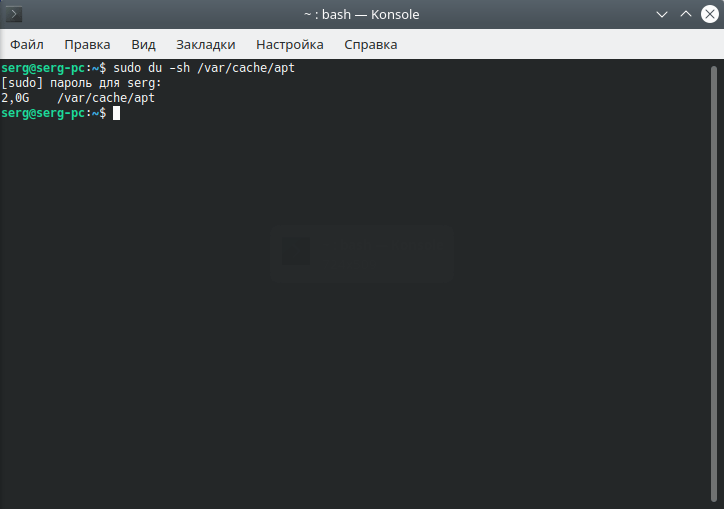
Для того, чтобы отчистить APT кеш, нужно ввести в терминале следующую команду:
sudo apt clean
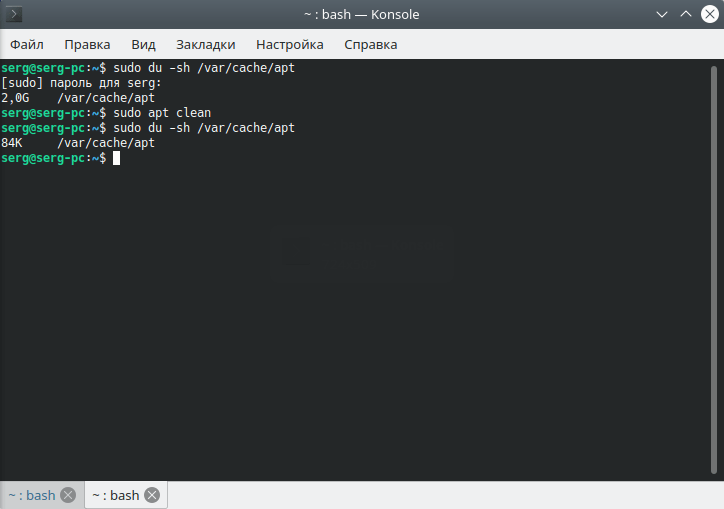
Удаление ненужных пакетов и зависимостей
Для удаления пакетов, которые больше не требуется, нужно ввести в терминале следующую команду:
sudo apt autoclean
Для удаления зависимостей, которые больше не требуется, нужно ввести в терминале следующую команду:
sudo apt autoremove
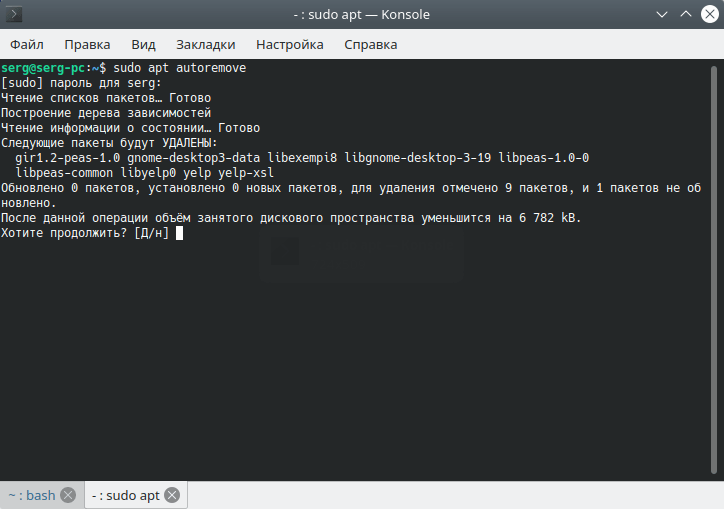
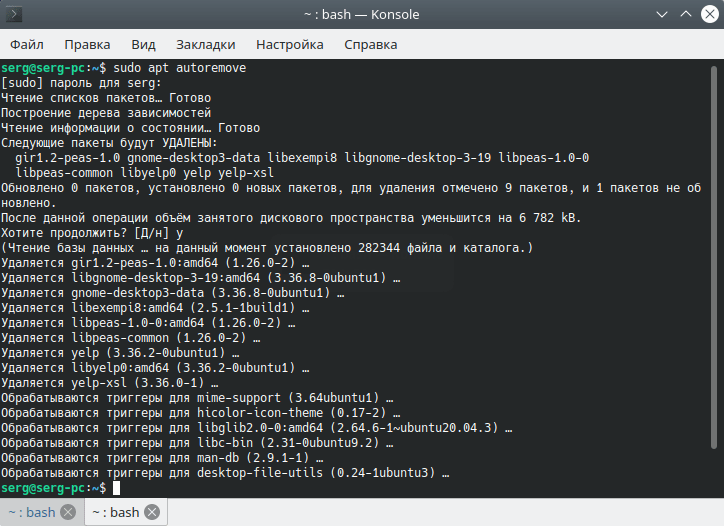
Команда для удаления ненужных зависимостей, оставшихся от Flatpak пакетов:
flatpak uninstall —unused
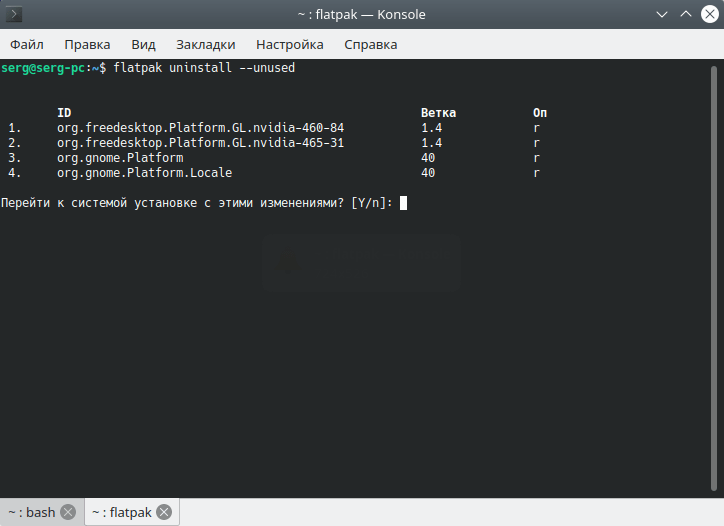
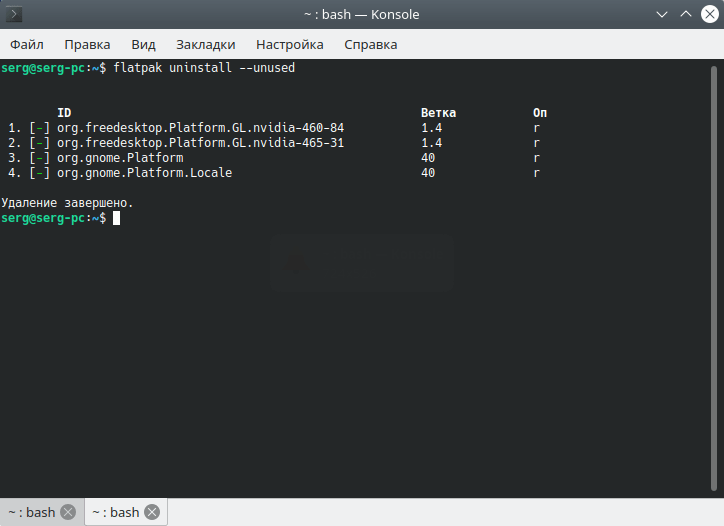
Удаление неиспользуемых программ
Скорее всего у вас есть программы и игры, которыми вы не пользуетесь или используете очень редко.
Программы и игры в дистрибутивах Linux можно удалить через центр программ или посредством команды в терминале.
Удаление через центр программ Discover (можно удалять программы и игры, установленные посредством Deb и Snap пакетов):
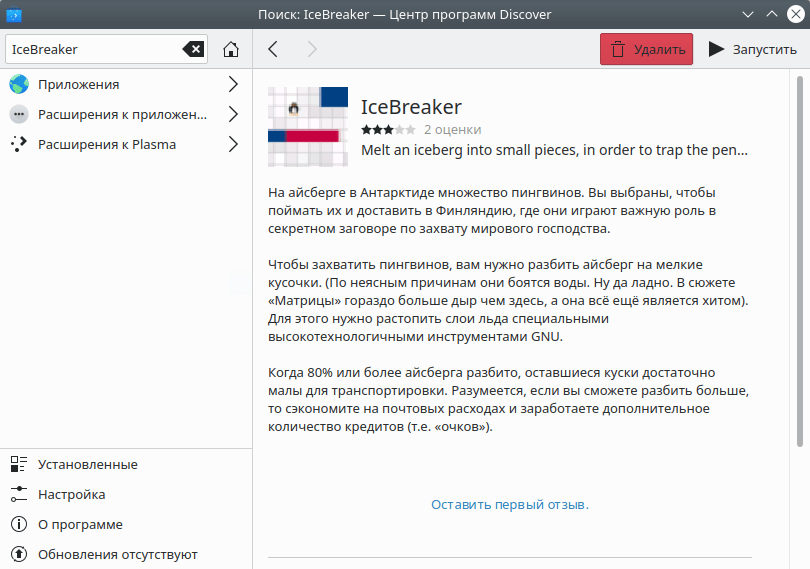
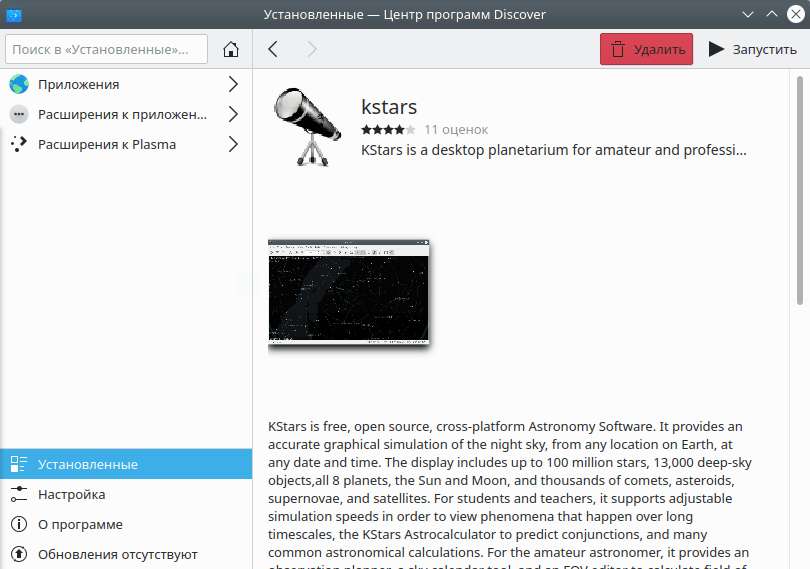
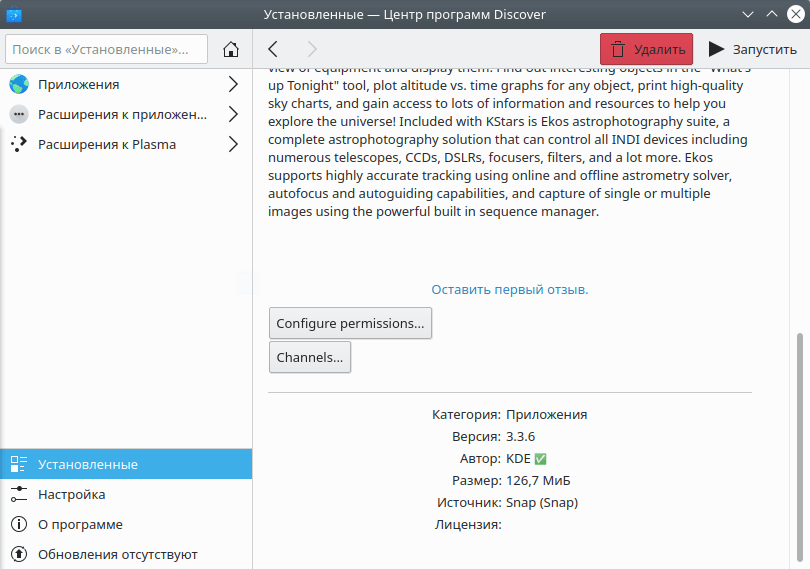
Удаление программы, установленной посредством Deb пакета
Команда для удаления программы/игры посредством терминала:
sudo apt remove package
package – название программы
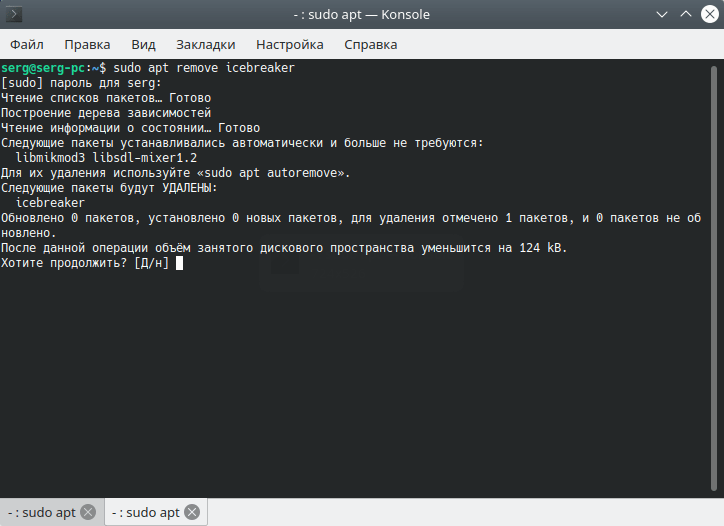
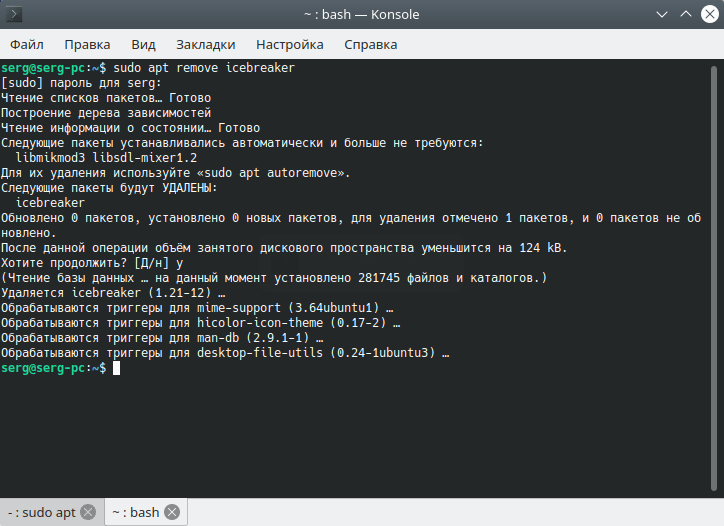
Команда для удаления сразу нескольких программ/игр посредством терминала:
sudo apt remove package1 package2 package3
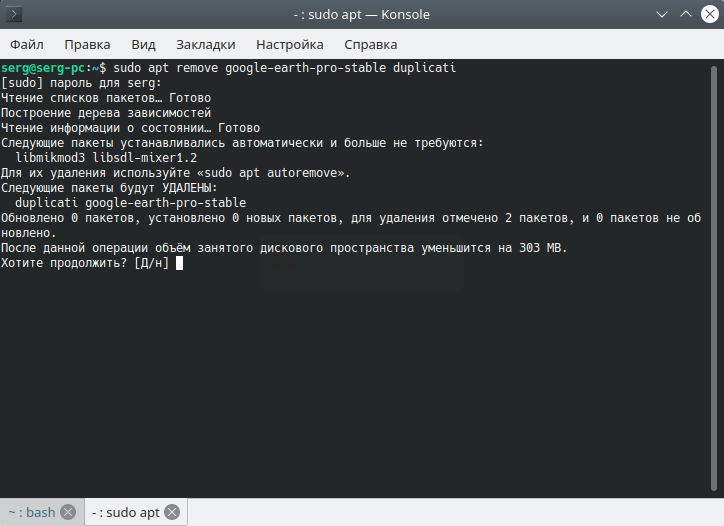
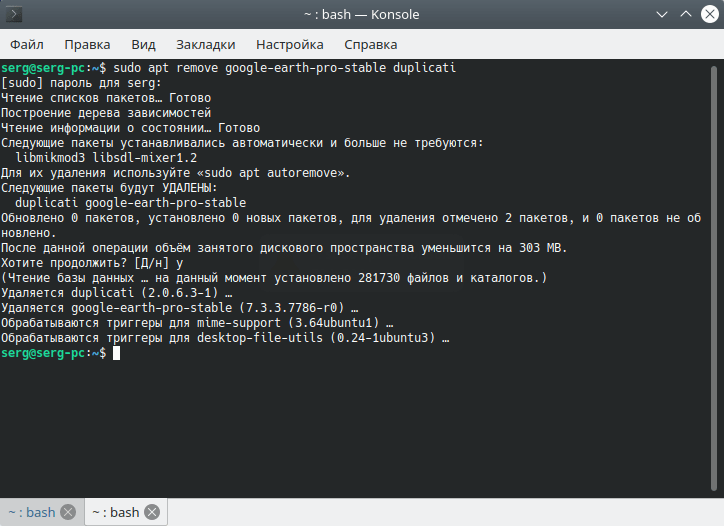
Удаление программы, установленной посредством Snap пакета
Команда для удаления сразу нескольких программ/игр (Snap) посредством терминала:
sudo snap remove package1 package2 package3
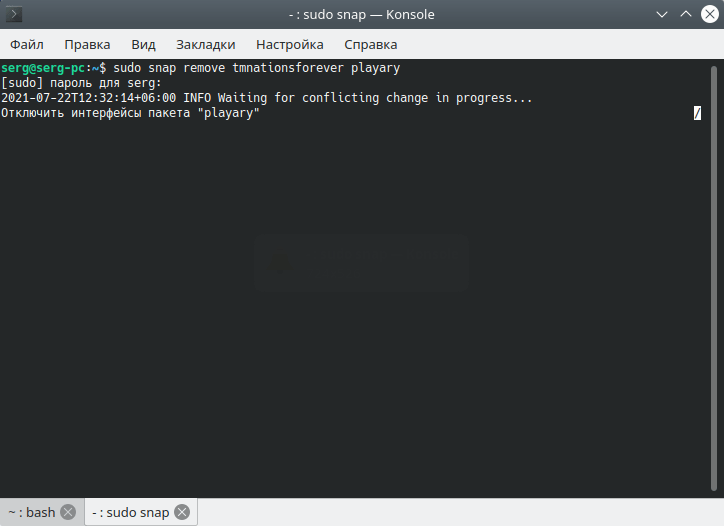
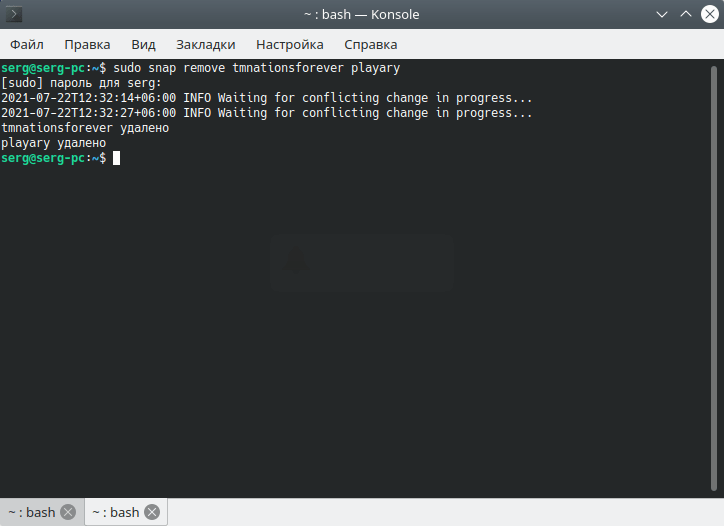
Удаление программы, установленной посредством Flatpak пакета
Команда для удаления программы/игры (Flatpak) посредством терминала:
flatpak uninstall package
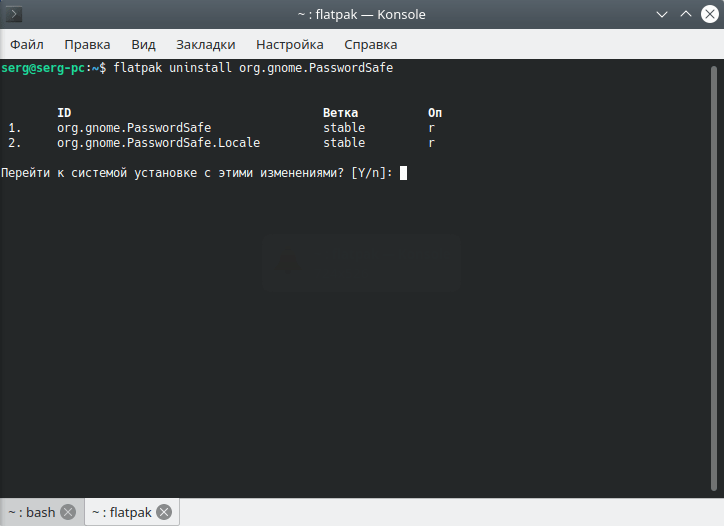
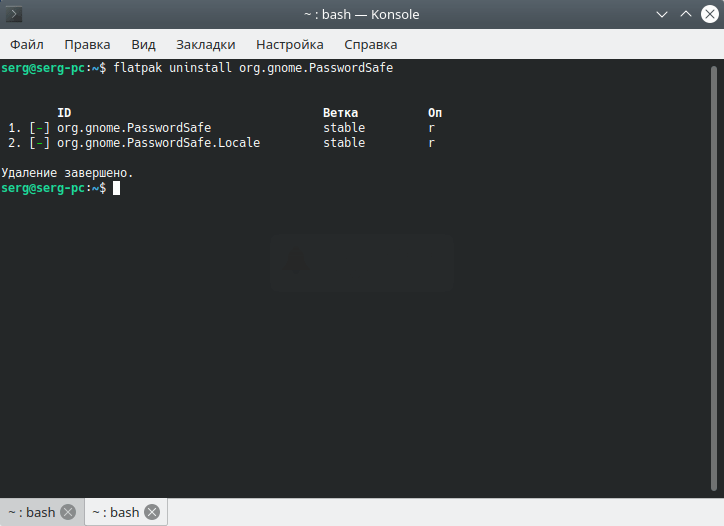
Удаление старых пакетов программ
После каждого обновления пакетов (программ/игр/ядер/прочего) остаются их старые версии/зависимости/конфигурационные файлы, поэтому их нужно удалять, чтобы освободить место.
Удаление старых пакетов программ посредством менеджера пакетов Synaptic
Для того чтобы удалить старые пакеты программ, нужно открыть менеджер пакетов Synaptic, далее нажмите на кнопку “Состояние”, далее выберите вкладку “Неустановленные (остались файлы настроек)”
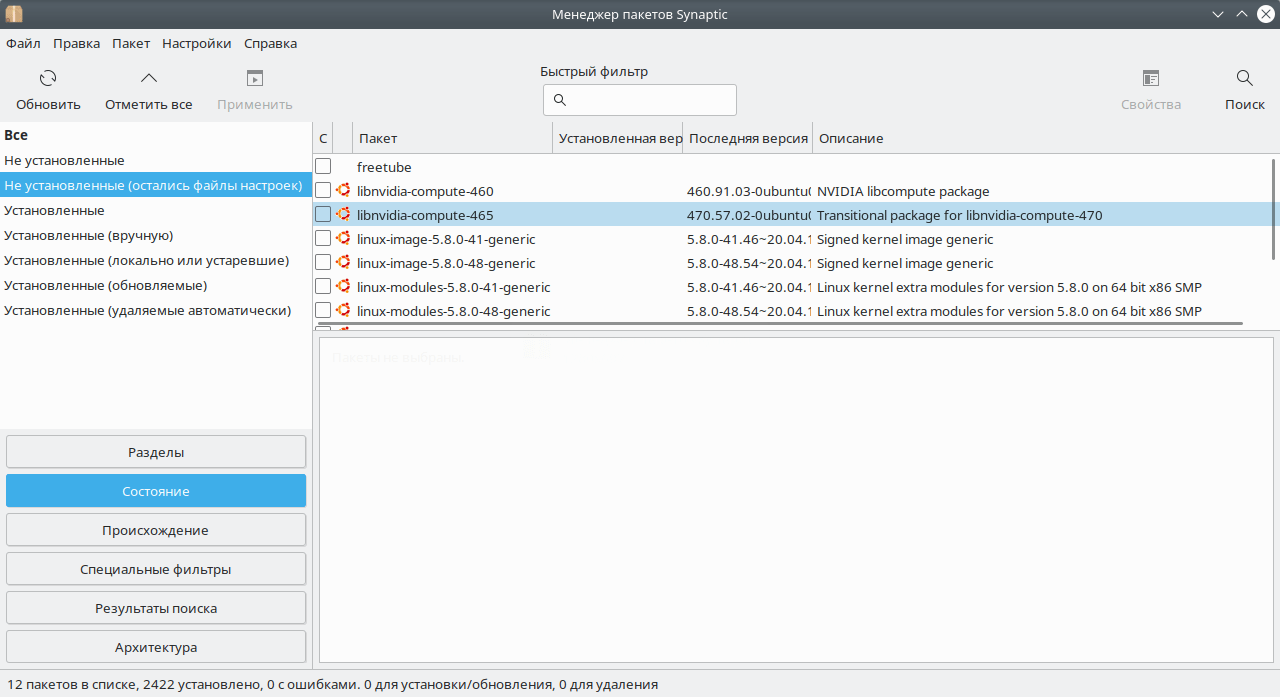
Далее нужно выбрать все пакеты: нажимаем на любой пакет, а потом CTRL+A (выделяем все пакеты). Далее нужно нажать правой кнопкой мыши для вызова контекстного меню, далее выбираем пункт “отметить для полного удаления”. Далее нужно нажать на кнопку “Применить” или Правка —> Применить отмеченные изменения
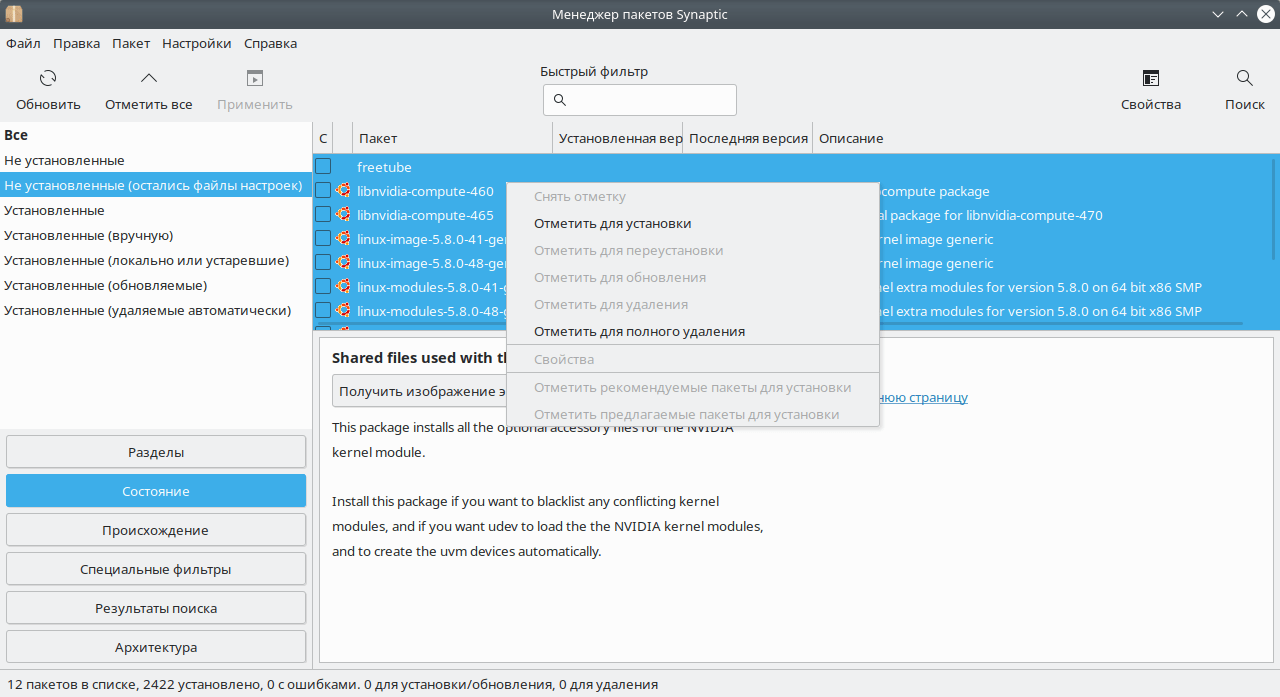
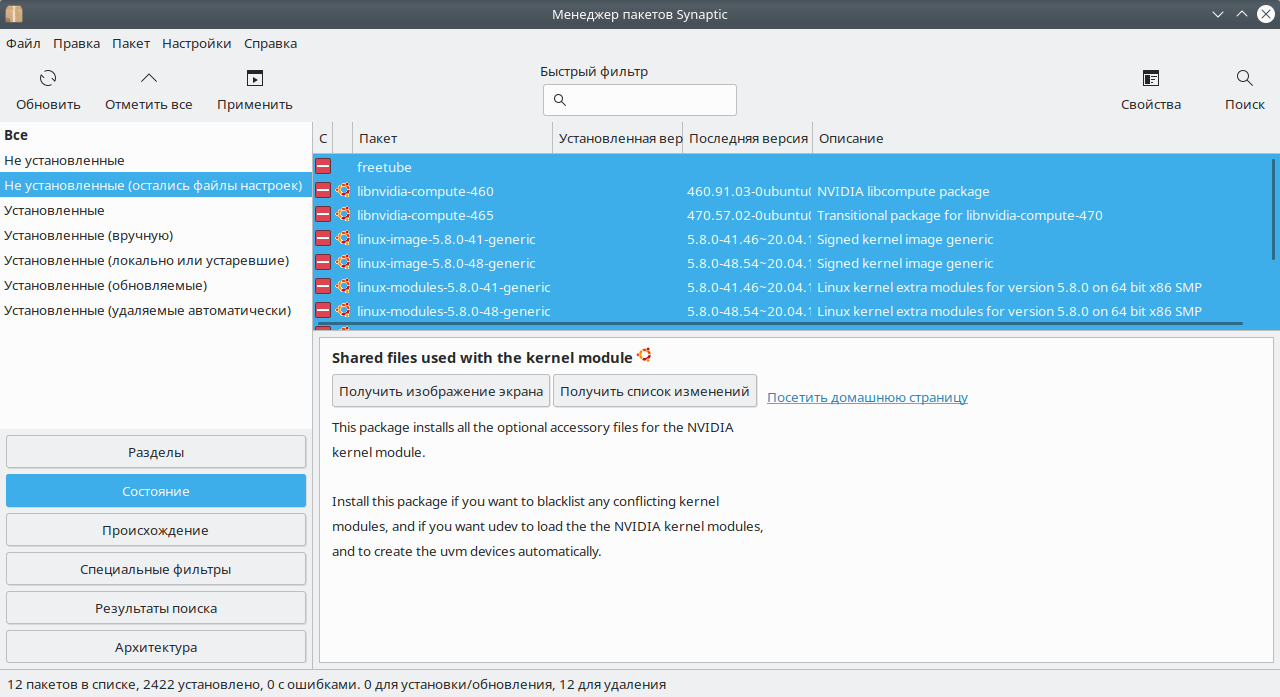
Удаление старых конфигурационных файлов программ посредством терминала
Команда для просмотра списка всех пакетов, от которых остались старые конфигурационные файлы:
dpkg -l | awk ‘/^rc/ ‘
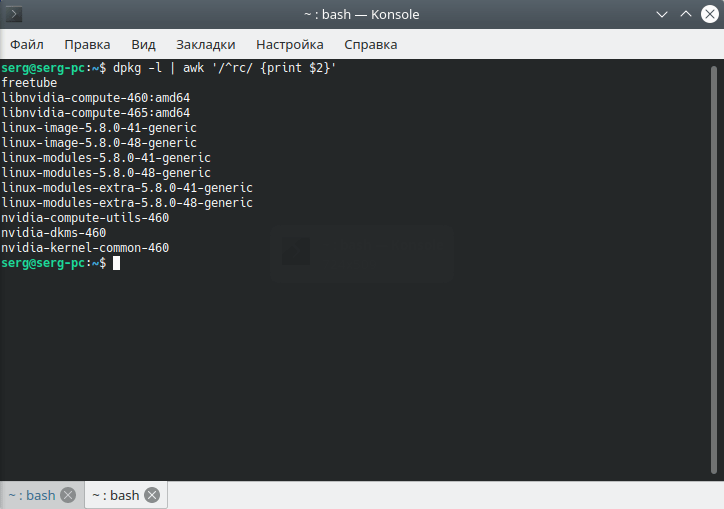
Команда для удаления старых конфигурационных файлов определённой программы:
sudo dpkg —purge наименование программы
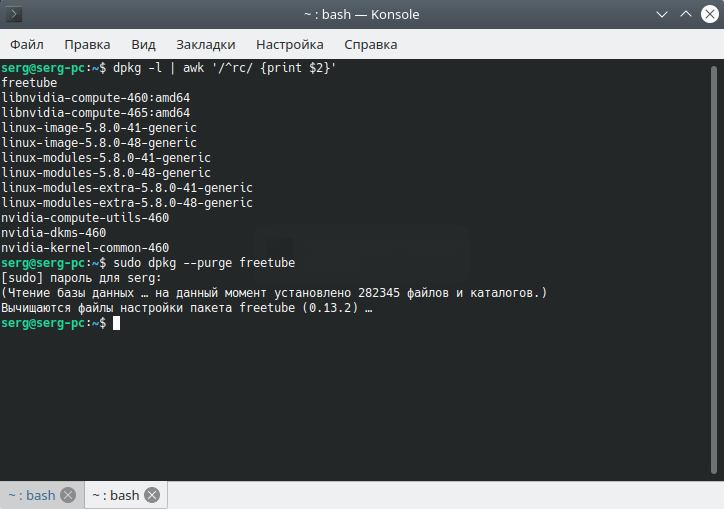
Команда, чтобы удалить все старые конфигурационные файлы:
dpkg -l | awk ‘/^rc/ ‘ | xargs sudo dpkg —purge
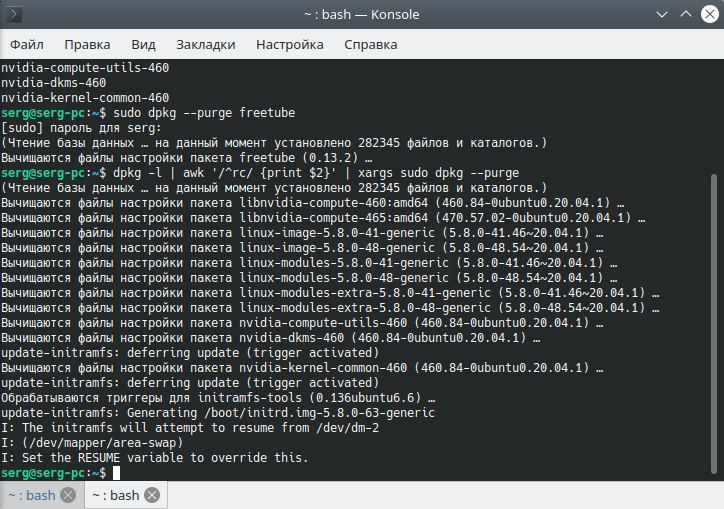
Поиск дубликатов файлов
Поиск и удаление дубликатов файлов с помощью графической программы FSlint (имеются и другие инструменты для очистки системы от мусора)
Для начала нужно выбрать папку для сканирования на наличие дубликатов, нажав на кнопку “Add”. Далее нужно выбрать вкладку “Дубликаты” и нажать на кнопку “Найти”.
После завершения поиска дубликатов, будут отображены найденные дубликаты файлов, вы можете их удалить или объединить:
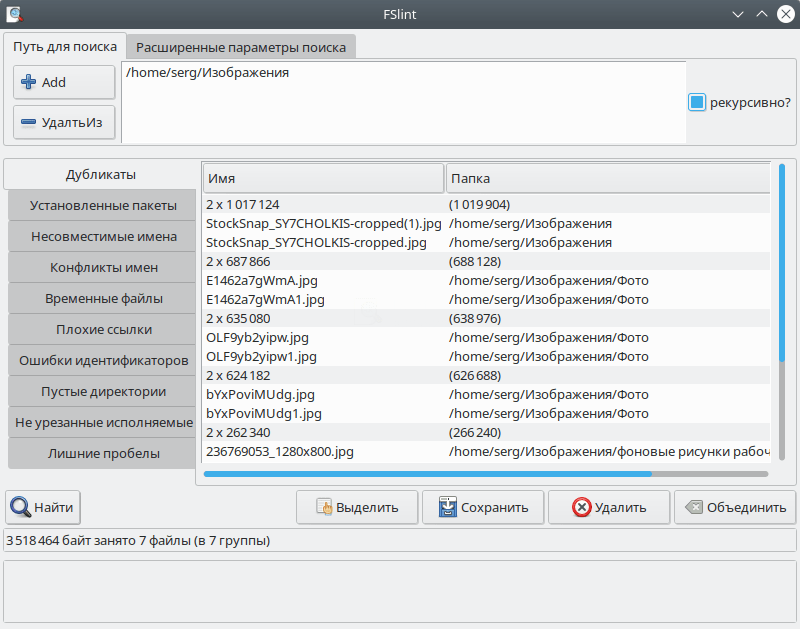
Очистка системы посредством графических программ
Программа BleachBit позволяет производить очистку: APT кеша, данные различных программ (Firefox, Thunderbird, LibreOffice и других), временных файлов и прочего мусора.
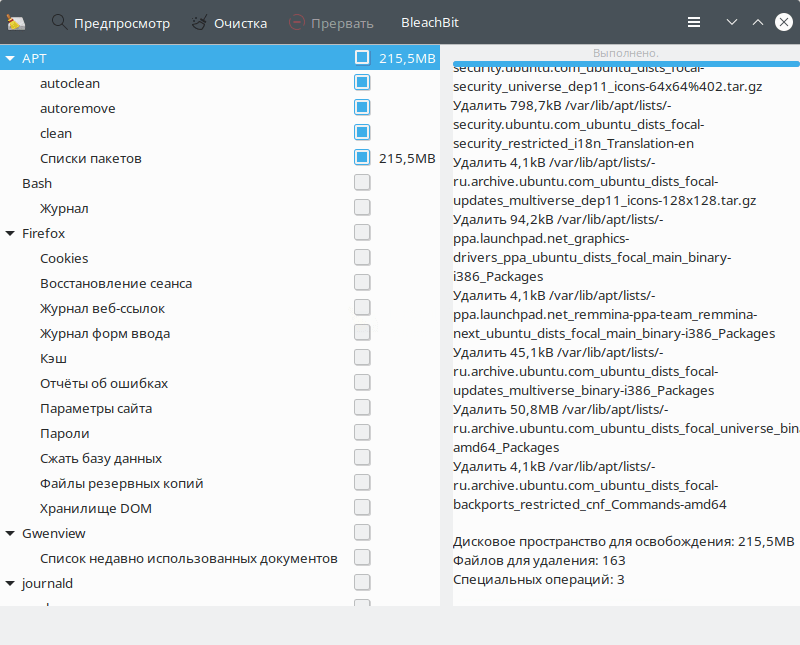
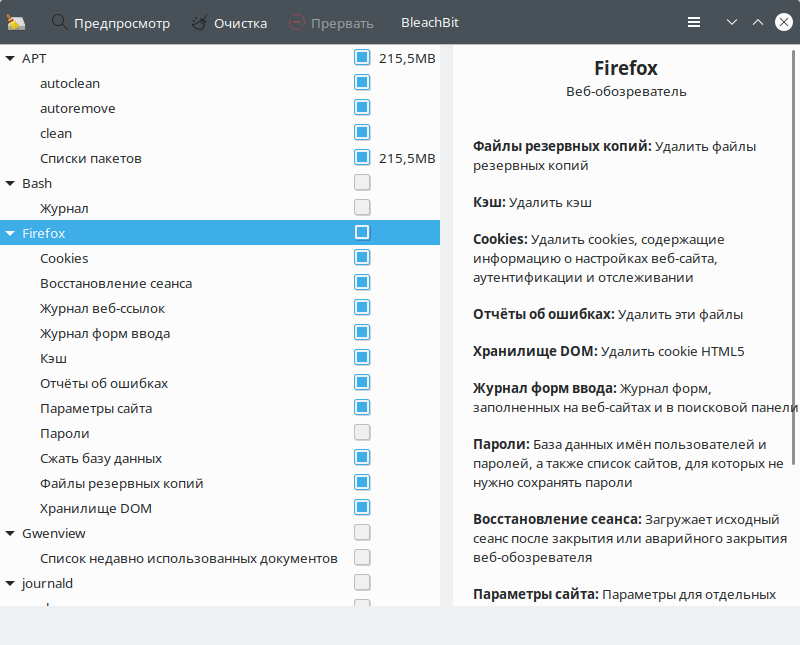
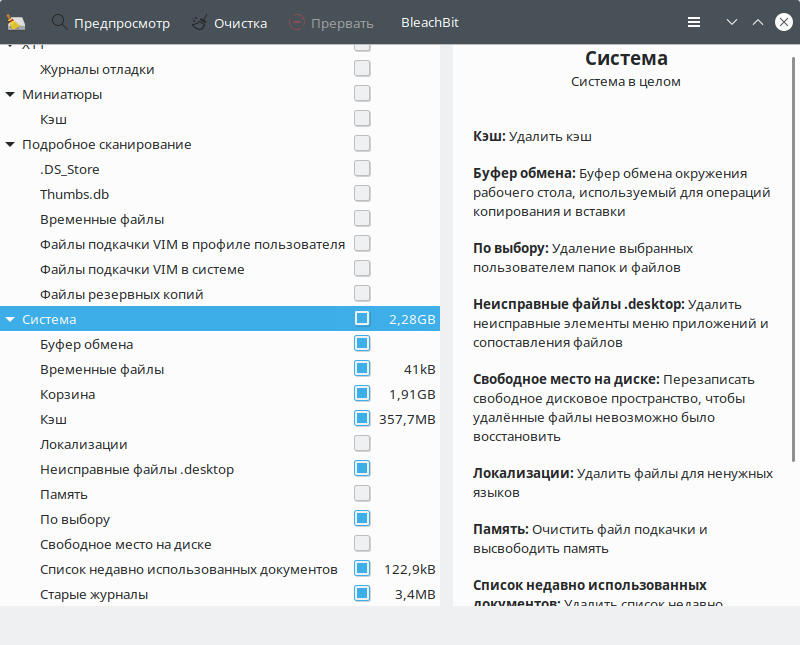
Программа Stacer позволяет производить очистку: кеша пакетов, отчёты о сбоях, системные журналы, кеш приложений и корзину.
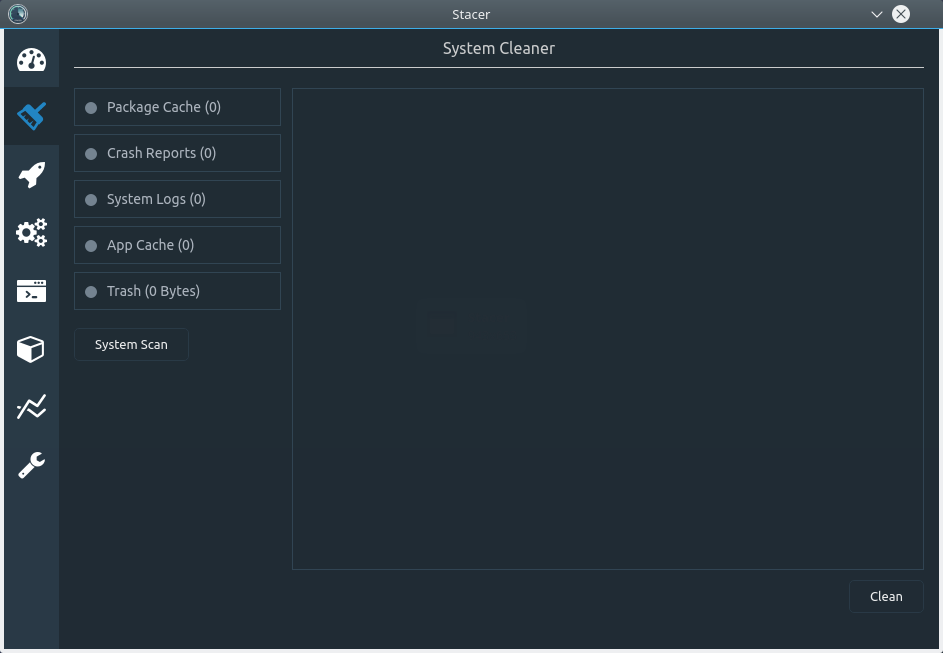
Программа Ubuntu Cleaner позволяет производить очистку: APT кеша, кеша пакетов, кэша миниатюр, конфигураций пакетов, неиспользуемых пакетов и удаление старых ядер.
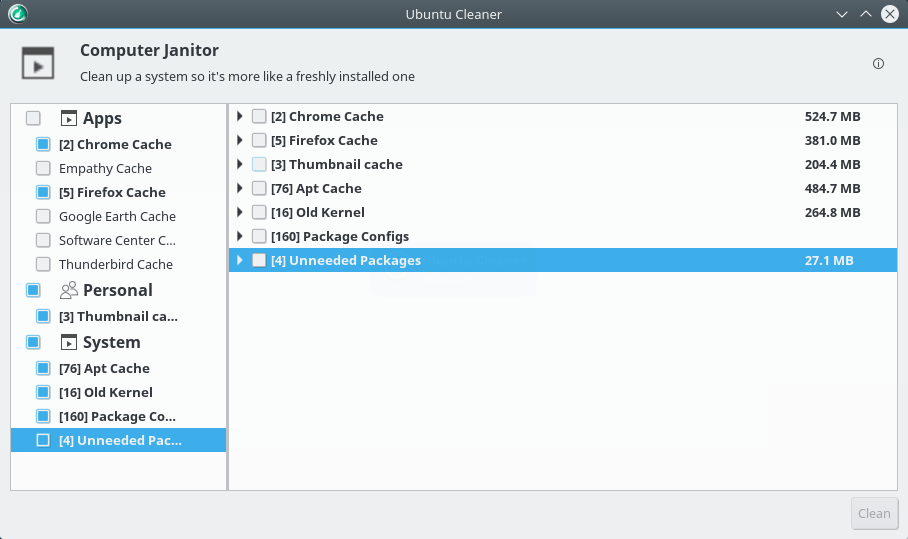
Программа Sweeper позволяет производить очистку: содержимого буфера обмена программы Klipper, данных системы и интернета (файлов cookie, списка посещённых сайтов, данных, введённых в формы на различных сайтах).
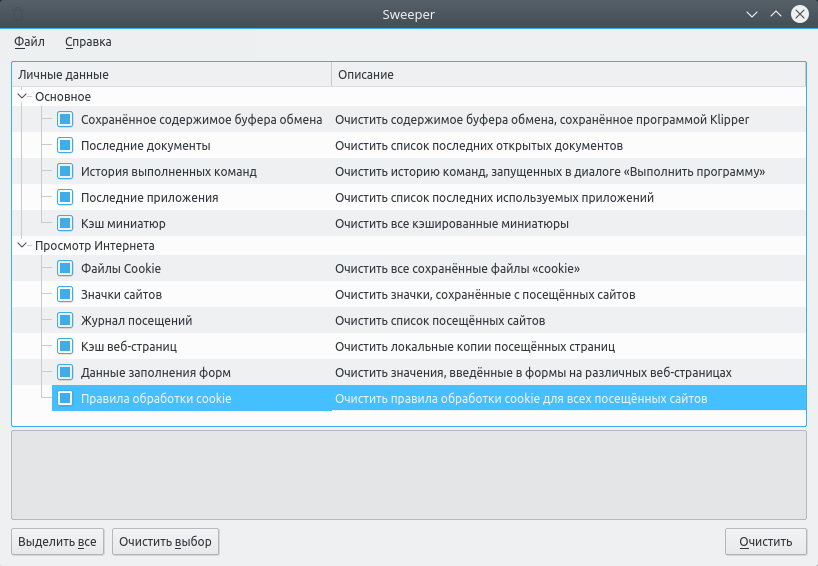
Обновление записи
20-22.07.2021: изменение оформления записи, обновлены текущие методы очистки системы от мусора; добавлены новые методы очистки системы от мусора; добавлены скриншоты.
Источник: linuxmasterclub.ru
Как полностью удалить пакет с зависимостями в Linux, использующим пакетный менеджер apt.
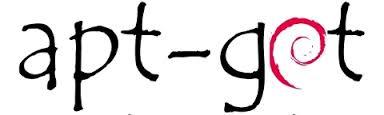
При установке программ, при помощи пакетного менеджера apt, у многих часто возникаем вопрос как их удалять. Для этого есть команды:
sudo apt-get autoremove имя_программы
Команда удаляет пакет вместе с зависимости, которые для него устанавливались, и больше ему не нужны.
sudo apt-get remove имя_программы
Команда удаляет пакет не затрагивая зависимости.
sudo apt-get purge имя_программы
Команда удаляет конфигурационные файлы пакета.
Казалось бы, на этом все, но не тут-то было, apt-get autoremove не всегда удаляет всё что было установлено вместе с пакетом.
Что бы наверняка удалить все что было установлено вместе с пакетом, можно посмотреть лог apt:
cat /var/log/apt/history.log | more
Пример вывода этой команды:
Start-Date: 2016-08-03 07:46:19 Commandline: apt-get install samba Install: python-tdb:amd64 (1.3.8-2, automatic), python-samba:amd64 (2:4.3.9+dfsg -0ubuntu0.16.04.2, automatic), python-dnspython:amd64 (1.12.0-1, automatic), sam ba:amd64 (2:4.3.9+dfsg-0ubuntu0.16.04.2), samba-dsdb-modules:amd64 (2:4.3.9+dfsg -0ubuntu0.16.04.2, automatic), libaio1:amd64 (0.3.110-2, automatic), tdb-tools:a md64 (1.3.8-2, automatic), attr:amd64 (1:2.4.47-2, automatic), samba-common:amd6 4 (2:4.3.9+dfsg-0ubuntu0.16.04.2, automatic), samba-vfs-modules:amd64 (2:4.3.9+d fsg-0ubuntu0.16.04.2, automatic), samba-common-bin:amd64 (2:4.3.9+dfsg-0ubuntu0. 16.04.2, automatic), python-ldb:amd64 (2:1.1.24-1ubuntu3, automatic) End-Date: 2016-08-03 07:47:23
Здесь видно что при установке samba, так же были установлены python-tdb, python-samba и т.д. Соответственно для полного удаления установленного пакета можно набрать команду:
sudo apt-get autoremove —purge python-tdb python-samba python-dnspython samba samba-dsdb-modules libaio1 tdb-tools attr samba-common samba-vfs-modules samba-common-bin python-ldb
Для того что бы не искать и не выбирать эти программы из лога вручную можно спарсить лог:
sudo sed -n ‘/Commandline: apt-get install имя_пакета/,/End-Date:.*/p’ /var/log/apt/history.log | sed -n ‘/Install.*/p’ | sed -e s’/Install: //g’ | sed -e s’/:amd64 //g’ | sed -e s’/(.[^)]*),//g’ | tr ‘n’ ‘ ‘
Внимание: эти команды парсят весь лог, т.е. если несколько раз устанавливалась/удалялась программа, на экран выведутся все программы которые были установлены при каждой установке, не только при последней.
Что бы отображались программы только при последней установке нужно в конце строки заменить «tr ‘n’ ‘ ‘» на «tail -1», т.е. команда должна быть:
sudo sed -n ‘/Commandline: apt-get install имя_пакета/,/End-Date:.*/p’ /var/log/apt/history.log | sed -n ‘/Install.*/p’ | sed -e s’/Install: //g’ | sed -e s’/:amd64 //g’ | sed -e s’/(.[^)]*),//g’ | tail -1
На экран выведутся программы, которые были установлены при установке пакета.
Что бы их удалить можно ввести:
sudo sed -n ‘/Commandline: apt-get install имя_пакета/,/End-Date:.*/p’ /var/log/apt/history.log | sed -n ‘/Install.*/p’ | sed -e s’/Install: //g’ | sed -e s’/:amd64 //g’ | sed -e s’/(.[^)]*),//g’ | tr ‘n’ ‘ ‘ | sudo xargs apt-get autoremove —purge -y
Все что устанавливалось при установке вашего пакета, будет удалено.
Источник: www.mytechnote.ru